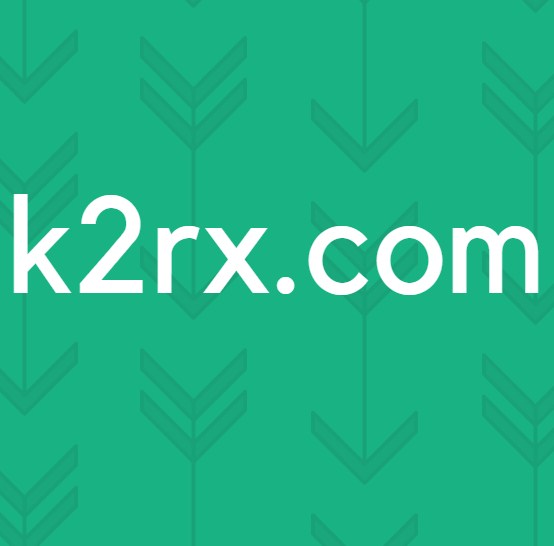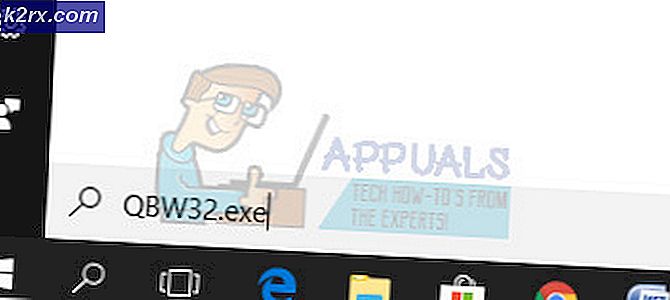Wie man Netzwerkprobleme behebt, die durch Bonjour verursacht werden
Wenn Sie einen Computer einschalten, ist es normal, dass das Betriebssystem alle erforderlichen Treiber zum Ausführen bestimmter Geräte lädt, einer der wichtigsten wäre der Ethernet-Adapter, der für die Verbindung mit jedem Netzwerktyp zuständig ist.
Wenn Ihr Adapter beim Start nicht automatisch ausgeführt wird, sollten Sie zunächst prüfen, ob eine Software Konflikte verursacht. Es gibt eine spezielle namens Bonjour, die mit Apple iTunes, Adobe Suite, unter anderem Anwendungen, die sehr häufig dieses Problem verursacht.
Bonjour findet Geräte wie Drucker, andere Computer und die Dienste, die diese Geräte in einem lokalen Netzwerk anbieten, mithilfe von Multicast-Domain Name System (mDNS) -Service-Datensätzen. Dies ist eine Funktion, die nicht für alle Benutzer wichtig ist.
Methode 1: Entfernen der Software über die Ausführen-Box
Update 2013/12/31: Neuere Versionen von Bonjour können einfach aus den Programs and Features (Programme hinzufügen / entfernen) deinstalliert werden. Jedes Mal, wenn Sie iTunes aktualisieren, müssen Sie es jedoch erneut entfernen.
- Drücken und halten Sie die Windows-Taste + R und geben Sie den folgenden Befehl ein.
% PROGRAMFILES% \ Bonjour \ mDNSResponder.exe -remove
- Drücken und halten Sie die Windows-Taste + R und geben Sie den folgenden Befehl ein.
regsvr32 / u% PROGRAMFILES% \ Bonjour \ mdnsNSP.dll
Nach dem Neustart können Sie den Bonjour-Ordner ohne Fehler löschen.
Methode 2: Deaktivieren Sie den Bonjour-Dienst
- Drücken und halten Sie Windows-Taste + R und geben Sie die Dienste ein. MSC ohne die Anführungszeichen.
- Suchen Sie nach dem Dienst namens Bonjour . Manchmal wird es als ## Id_String1.6844F930_1628_4223_B5CC_5BB94B879762 ## angezeigt
- Doppelklicken Sie auf den Dienst, stoppen Sie ihn und legen Sie den Starttyp als deaktiviert fest .
- Starte deinen Computer neu.
Methode 3: Deinstallieren von der Systemsteuerung
- Öffnen Sie das Startmenü und öffnen Sie die Systemsteuerung
- Wählen Sie Programm und Funktionen.
- Suchen Sie nach Bonjour und wählen Sie Deinstallieren .
- Starte deinen Computer neu.
Wenn das Problem durch das Entfernen von Bonjour nicht behoben wurde, können durch das erneute Installieren der Treiber für den Ethernet-Adapter Konflikte mit der Software beseitigt und das Problem behoben werden.
PRO TIPP: Wenn das Problem bei Ihrem Computer oder Laptop / Notebook auftritt, sollten Sie versuchen, die Reimage Plus Software zu verwenden, die die Repositories durchsuchen und beschädigte und fehlende Dateien ersetzen kann. Dies funktioniert in den meisten Fällen, in denen das Problem aufgrund einer Systembeschädigung auftritt. Sie können Reimage Plus herunterladen, indem Sie hier klickenMethode 4: Neuinstallation des Treibers für den Netzwerkadapter
- Halte die Windows-Taste gedrückt und drücke R. Geben Sie Systemsteuerung ein und klicken Sie auf OK
- Öffnen Sie den Geräte-Manager.
- Zeigen Sie die Netzwerkadapter an, klicken Sie mit der rechten Maustaste auf den mit dem Problem, und deinstallieren Sie .
- Sie werden aufgefordert , die Software zu entfernen, klicken Sie auf Ja .
- Starte deinen Computer neu.
- Sobald der Computer wieder eingeschaltet ist, besuchen Sie den Hersteller Ihrer Motherboard-Website und laden Sie den aktuellsten Ethernet-Treiber herunter .
- Installieren Sie den heruntergeladenen Treiber und starten Sie den Computer neu, um festzustellen, ob das Problem behoben wurde.
Wenn das Problem nicht mit einem Software- oder Treiberkonflikt zusammenhängt, ist es sehr wahrscheinlich, dass es sich um Hardware handelt.
Methode 5: Ersetzen des Netzwerkadapters
- Bestätigen Sie, welche Art von Netzwerkadapter Sie kaufen werden, abhängig von den Steckplätzen auf Ihrem Motherboard (PCI, PCIe, USB, mSATA).
- Gehen Sie in das Startmenü, öffnen Sie die Systemsteuerung, suchen Sie nach dem Gerätemanager, wählen Sie den aktuellen Netzwerkadapter, klicken Sie mit der rechten Maustaste darauf und deaktivieren Sie
- Erwerben Sie den Netzwerkadapter von Ihrem bevorzugten Standort und installieren
- Nach der Installation gehen Sie zur Hersteller-Website des Geräts und laden Sie die aktuellsten Treiber herunter.
- Installieren Sie die Treiber und starten Sie Ihren Computer neu.
PRO TIPP: Wenn das Problem bei Ihrem Computer oder Laptop / Notebook auftritt, sollten Sie versuchen, die Reimage Plus Software zu verwenden, die die Repositories durchsuchen und beschädigte und fehlende Dateien ersetzen kann. Dies funktioniert in den meisten Fällen, in denen das Problem aufgrund einer Systembeschädigung auftritt. Sie können Reimage Plus herunterladen, indem Sie hier klicken